اینکه HTC One M8 یک تلفن هوشمند بسیار زیبا و دلفریب است بر کسی پوشیده نیست. با بدنه ای صاف و براق، کمتر کسی می تواند دست و چشم این زیبای دوست داشتنی بر دارد. اما استفاده از M8 هم به همین اندازه لذت بخش است.اگر مجذوب زیبایی های ظاهری M8 شده اید، با این۱۰ ترفند آموزشی با گجت نیوز همراه باشید تا بتوانید از پرچمدار خوش ساخت اچ.تی.سی بهتر استفاده کنید یا به نزدیکان خود که آن را خریده اند، راهنمایی های مفیدی ارائه کنید.
ژست های صفحه قفل
صفحه قفل یکی از ابزارهای استاندارد موجود در همه تلفن های هوشمند است ولی با این حال همیشه لازم نیست با آن کنار بیاید. M8 به شما امکان گذر از این قفل را می دهد. در حالت استندبای (نمایشگر خاموش):
- دو بار روی صفحه تپ کنید تا تلفن روشن شود.
- از چپ به راست سوایپ کنید و به BlinkFeed بروید.
- از راست به چپ سوایپ کنید و به Home بروید.
- از بالا به پایین سوایپ کنید تا قابلیت تماس گیری صوتی (Voice Dialing) فعال شود.
پاسخ به تماس از صفحه قفل
فلسفه پیدایش تلفن های همراه، ارتباطات صوتی بود و هنوز هم تا حدی هست. M8 هم به خوبی از پس این رسالت بر می آید. با دریافت تماس صفحه را از بالا به پایین سوایپ کنید تا تماس پاسخ داده شود. از آن سریع تر اینکه، می توانید با فعال کردن قابلیت پاسخ دهی خودکار، با قرار دادن دستگاه کنار گوش خود به آن پاسخ دهید. برای فعال سازی این قابلیت به آدرس بروید: Settings > Call > Auto AnswerCall
شخصی سازی BlinkFeed
خبرخوان BlinkFeed یکی از نقاط عطف رابط کاربری خاص اچ تی سی یعنی Sense 6.0 است. این اپلیکیشن با اتصال به شبکه های مجازی شما، لیست شبکه های محلی و … مطالب مورد علاقه شما را جمع آوری می کند.
شاید دل تان بخواهد کمی دست در ظاهر آن ببرید. برای این کار به صفحه تنظیمات (Settings) بروید و از منوی Personalize گزینه Theme را انتخاب کنید. از میان ۴ تم موجود (سبز، بنفش، نارنجی و مشکی) می توانید یکی را به عنوان رنگ اصلی BlinkFeed خود برگزینید. فعلا شبکه های ایران در فهرست این خبرخوان نیست.
استفاده از M8 به عنوان کنترل از راه دور
این تلفن همراه هوشمند نه تنها می تواند به عنوان یک ابزار ارتباطی بسیار خوب عمل کند، بلکه توانایی تبدیل شدن به کنترل از راه دور اصلی شما را هم دارد. به وسیله درگاه مادون قرمز در بالای تلفن و اپلیکیشن HTC TV قادر به کنترل از راه دور اکثر تلویزیون ها و ستاپ باکس ها خواهید بود. HTC TV را باز کرده و همراه با راهنمایی های اپلیکیشن آن را تنظیم کرده و به راحتی M8 خود را تبدیل به کنترل از راه دور خود کنید.
مخفی کردن اپلیکیشن های اضافی
هر تلفن هوشمندی با هر برندی حاوی تعدادی اپلیکیشن ناخواسته و بی استفاده است. M8 برای مخفی سازی آنها راهی اندیشیده. گزینه Hide/Unhide از طریق باز کردن منو در صفحه اپلیکیشن ها در دسترس است. با این گزینه هر اپلیکیشنی را که استفاده نمی کنید، به راحتی مخفی کنید.
فعال سازی حالت کودکان یا Kid Mode
اگر کودک خردسال در منزل دارید می دانید که آنها بالاخره مخفیانه سراغ گجت های شما می روند. در این حین طبیعتا احتمال خراب کاری هم وجود دارد. پس بهترین کار این است که خود شما گجت را گاهی در اختیار آنها بگذارید، ولی با فعال سازی حالت مخصوص کودکان!
حالت کودکان در HTC One M8 با نگه داشتن دکمه پاور و انتخاب گزینه Kid Mode فعال می شود. در این حالت بعضی امکاناتی که نباید در دسترس کودکان باشد (به طور مثال برقراری تماس یا مرور فایل ها) غیر فعال می شوند.
دسترسی بیشتر به آیکن اپلیکیشن های ثابت
در هر تلفن هوشمند اندرویدی تعدادی اپلیکیشن به صورت پیش فرض در قسمت اپلیکیشن های ثابت قرار دارد تا شما به راحتی در همه جا به آنها دسترسی داشته باشید؛ مثلا تماس، پیامک، دوربین و هر اپلیکیشن انتخابی شما.
M8 پا را فراتر نهاده. اگر در یکی از اپهای بخش آیکن های ثابت پایین صفحه، پیغام یا اخطار ناخوانده داشته باشید، با تپ روی آن آیکن و سوایپ از پایین به بالا، به سرعت به اعلان دسترسی خواهید یافت. همچنین می توانید با قرار دادن یک فولدر از اپلیکیشن های دلخواه خود در ردیف ثابت پایینی، استفاده از این قابلیت را بسط دهید.
حذف BlinkFeed
اگر شما از کاربران تازه برند HTC هستید و به تازگی رابط کاربری Sense را تجربه می کنید قطعا کمی گیج خواهید شد. تجربه ایی که با Sense 6.0 کسب می کنید شباهت کمی به اندروید گوگل دارد. اگر از ظاهر آن خوش تان آمد، قطعا تجربه ای لذت بخش خواهید داشت و در غیر این صورت کمی برای تان آزار دهنده خواهد بود. برای حذف بلینک فید که یکی از قابلیت های اختصاصی سنس است، باید به تنظیمات صفحه خانگی بروید.
انگشت شست و اشاره خود را به روی صفحه بگذارید و به سمت هم بکشید. به سمت آیکن BlinkFeed بروید و انگشت خود را به روی آن نگه دارید و به بالای صفحه ببرید تا آیکن قرمز رنگ شود. سپس آن را رها کنید. به همین راحتی حذف شد!
دسترسی سریع تر به Quick Settings
صفحه تنظیمات سریع یکی از بهترین قسمت های اندروید است که برای جلوگیری از سرگردانی در رابط کاربری تلفن تعبیه شده، مثلا برای روشن خاموش کردن سریع وای-فای یا بلوتوث. برای دسترسی معمول باید یک بار از بالا به پایین سوایپ کنید و به روی آیکن گوشه سمت راست صفحه تپ نمایید تا تنظیمات سریع پدیدار شوند.
اما یک راه سریع تر هم برای این کار وجود داره که آن سوایپ ۲ انگشتی (به جای ۱ انگشتی) از بالا به پایین است. با این کار یک تپ را از کل تپ های زندگی خود حذف کرده اید. البته این ترفند در دیگر تلفن های اندرویدی هم به همین روش انجام می گیرد.
فعال سازی Do Not Disturb یا مزاحمت ممنوع
بیشتر ترفندهای ارائه شده به جهت استفاده بیشتر از دستگاه هستند. اما این یکی صرفا برای استفاده کمتر و استراحت بیشتر است. حالت Do not Desturb تلفن همراه شما را به طور کامل عاری از هرگونه صدا، ویبره و سایر حواس پرتی ها می کند.
برای فعال سازی این حالت باید به Settings > Sounds بروید و تیک Do not Desturb را بزنید. حتی امکان شخصی سازی ساعت ها و افراد مجاز برای تماس در ساعت های ممنوعه را هم دارید.
امیدواریم با این ترفندهای ساده لذت بیشتری از کار کردن با HTC One M8 خود ببرید. اگر شما هم نکات آموزشی جالبی را می شناسید با ما در میان بگذارید.
منبع : digitaltrends


















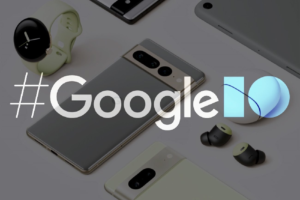








نظرات کاربران